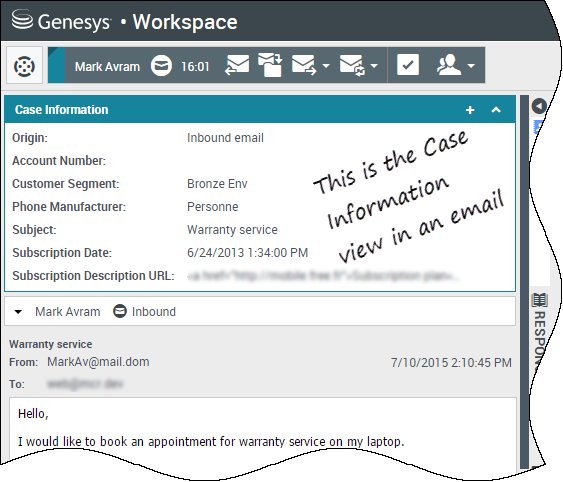Interactions avec le client
Une interaction client comprend deux parties : la communication réelle avec le client, sur un ou plusieurs canaux, et les outils qui vous aident à résoudre le problème du client.
Sommaire
- 1 Interactions avec le client
- 1.1 Quels types d'interactions avec les clients puis-je recevoir ?
- 1.2 Quels types d'interactions avec les clients puis-je démarrer ?
- 1.3 Puis-je utiliser plusieurs canaux en même temps ?
- 1.4 Où puis-je trouver des réponses aux questions fréquemment posées ou aux problèmes courants liés au mode de contact ?
- 1.5 Comment effectuer une recherche dans les interactions précédentes avec les clients ?
- 1.6 Comment accepter une interaction entrante ?
- 1.7 Pourquoi mes e-mails contiennent-ils des codes étranges ?
- 1.8 Quels sont ces autres sites Web qui s’affichent ?
- 1.9 Comment définir un code de disposition ?
- 1.10 Comment ajouter une note à une interaction ?
- 1.11 Comment travailler avec les informations de contexte ?
Quels types d'interactions avec les clients puis-je recevoir ?
Selon l'affectation, vous pouvez recevoir des interactions via presque tout canal, directement à partir de clients ou par le biais d'une consultation, une conférence, ou un transfert. Certains centres de contact sont configurés pour toujours diriger les interactions avec les mêmes clients vers les même agents. Si votre affectation est configurée de cette façon, vous serez en mesure d'aider certains clients à chaque appel, e-mail ou chat quand vous serez disponible.
Quels types d'interactions avec les clients puis-je démarrer ?
Selon l'affectation, vous pouvez :
- appeler un client directement
- passer des appels sortants dans le cadre d'une campagne
- envoyer un e-mail
- envoyer des tweets ou publier des messages sur Facebook, mais il est plus probable que vos interactions sur les réseaux sociaux commencent par vos clients
Seuls les clients peuvent lancer des sessions de chat et de recherche commune.
Puis-je utiliser plusieurs canaux en même temps ?
Dans certains cas, vous pouvez utiliser plusieurs canaux au cours d'une seule interaction avec les clients. Vous pouvez, par exemple, envoyer un e-mail au client avec qui vous parlez.
Où puis-je trouver des réponses aux questions fréquemment posées ou aux problèmes courants liés au mode de contact ?
En premier lieu, essayez le Centre de connaissances, les réponses types, votre historique de contacts et tous les référentiels de connaissances personnalisés utilisés par votre centre de contact. Si aucune de ces options ne fonctionne, vous pouvez lancer une consultation avec l'un des membres de votre équipe.
Comment effectuer une recherche dans les interactions précédentes avec les clients ?
Vous pouvez afficher les interactions avec les clients de trois façons :
- Mon historique vous permet de parcourir vos interactions.
- L’Annuaire des contacts vous permet de parcourir toutes les interactions avec un client ou un membre de l'équipe.
- Recherche de l’interaction vous permet de parcourir la base de données d’interactions complète à l’aide d’une recherche rapide ou d’une recherche avancée.
Comment accepter une interaction entrante ?
De nouvelles interactions (appels, conversations par chat, e-mails, publications sur les réseaux sociaux) arrivent sur votre poste de travail dans une fenêtre contextuelle. Dans certains centres de contact, vous pouvez décider d'accepter ou de refuser l'interaction. Dans d’autres, l’interaction est traitée automatiquement. Si vous n'exécutez aucune action, l’interaction finit par expirer et passe à l’agent disponible suivant.
Si votre configuration est prévue pour une réponse automatique, bien sûr, vous ne pouvez pas choisir de refuser une interaction.
De nombreux navigateurs Internet affichent également des avis sur les interactions et les autres événements. Vous pouvez gérer ces notifications via les paramètres du navigateur. Reportez-vous à l’aide du navigateur que vous utilisez si vous souhaitez contrôler les notifications du navigateur.
Pourquoi mes e-mails contiennent-ils des codes étranges ?
Les réponses types utilisent des "jetons" (tels que <$ Contact.FullName $>) qui remplacent un code par un texte spécifique. Par exemple, Cher <$ Contact.FullName $> devient Cher Jean Durand dans l'e-mail. Si vous copiez et collez le code de jeton (comme <$ Contact.FullName $>) dans votre BROUILLON, le remplacement se produit uniquement lorsque vous envoyez l'e-mail. Pour afficher le texte de remplacement avant l'envoi, vous devez cliquer sur Insérer un texte de réponse standard.
Quels sont ces autres sites Web qui s’affichent ?
Les sites Web internes et externes peuvent être intégrés dans la vue principale de Workspace par votre administrateur. Au niveau de Workspace, ils apparaissent dans des onglets dédiés. Ces onglets permettent d’y accéder sans quitter Workspace.
Au niveau du contexte, il existe deux manières d’afficher des sites Web en fonction du mode choisi pour le type d’interaction principal.
- Le site Web externe apparaît en arrière-plan si vous sélectionnez une interaction vocale. Lorsque vous désélectionnez ou fermez l’interaction, le site Web externe est remplacé à l’arrière-plan par le volet précédent.
- Le site Web externe apparaît dans une vue dédiée, directement dans le contexte, si vous sélectionnez une interaction multimédia.
Comment définir un code de disposition ?
Vous pouvez assigner un code de disposition à une interaction en cours ou terminée afin de qualifier son résultat.
La vue Code de disposition est un onglet de la vue d’interaction. Elle contient une liste de résultats que vous pouvez attribuer à l’interaction. Il est possible de rechercher le code de disposition souhaité à l’aide d’un champ dédié.
Les codes de disposition sont organisés dans des dossiers impossibles à sélectionner comme dispositions. Ces dossiers ne correspondent pas à des attributs professionnels, car ils ne contiennent que des informations textuelles.
Sélectionnez une disposition pour l’interaction. La liste des dispositions est alors masquée et la disposition sélectionnée apparaît dans une zone de texte située en haut de la liste. Vous ne pouvez pas modifier la disposition, mais vous pouvez en choisir une autre pour la remplacer.
Le chemin d’accès à la disposition est indiqué en entier dans une infobulle.
Selon la configuration de votre système :
- Vous devez indiquer un code de disposition avant la sélection de Marquer terminé.
- Vous pouvez cliquer sur Marquer terminé sans indiquer de code de disposition.
- La vue Code de disposition peut ne pas s’afficher.
Comment ajouter une note à une interaction ?
La fonction Note permet d’entrer des commentaires à propos de l’interaction en cours ou d’une interaction sélectionnée. Vous pouvez afficher la note dans la plupart des canaux ainsi que l'historique, Mon historique, et ma Corbeille.
Important : vous devez cliquer sur Enregistrer pour stocker votre note.
Comment travailler avec les informations de contexte ?
Les informations de contexte (également nommées informations jointes) fournissent des détails sur l’interaction, par exemple le numéro de compte ou le type de service.
Certaines informations de contexte peuvent s’afficher en tant que titre de la page Web, élément d’ancrage ou lien. Si le lien est actif, il s’affiche en bleu. Les liens peuvent s’afficher sous la forme d'une URL ou d'un texte d'affichage du lien hypertexte et peuvent contenir une info-bulle indiquant ce que vous souhaitez faire ou la destination du lien. Les liens peuvent s'ouvrir sous la forme d'un nouvel onglet ou d'une nouvelle fenêtre ; votre administrateur peut remplacer les paramètres de votre navigateur pour ce comportement.
Pour apporter des modifications, sélectionnez le champ que vous voulez modifier ou supprimer. Les champs modifiables sont identifiés par une icône de crayon lorsque vous les survolez avec le pointeur de la souris.
Vous pouvez ajouter d'autres champs avec link=.